Rumah >Tutorial sistem >Siri Windows >Bagaimana untuk meletakkan panel kawalan win11 pada desktop? Tutorial menambah panel kawalan pada desktop win11
Bagaimana untuk meletakkan panel kawalan win11 pada desktop? Tutorial menambah panel kawalan pada desktop win11
- PHPzke hadapan
- 2024-02-10 14:50:421371semak imbas
Editor PHP Zimo membawakan anda tutorial tentang cara meletakkan panel kawalan Win11 pada desktop. Win11 ialah sistem pengendalian terbaru yang dikeluarkan oleh Microsoft, dan pengguna mungkin agak tidak biasa dengan pengendalian panel kawalan. Dalam Win11, lokasi Panel Kawalan telah berubah dan ia tidak lagi muncul secara langsung dalam menu Mula seperti sebelum ini. Walau bagaimanapun, kami boleh meletakkan panel kawalan pada desktop dalam langkah mudah untuk mengakses pelbagai tetapan dan pilihan dengan cepat dan mudah. Mari kita lihat langkah-langkah khusus di bawah!
Cara meletakkan panel kawalan win11 pada desktop:
1 Pertama, klik "Cari" dalam bar tugas.
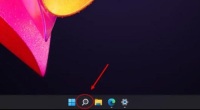
2 Kemudian masukkan "control" dan klik "Control Panel".

3. Klik kanan Panel Kawalan dan pilih "Buka Lokasi Fail".
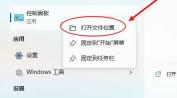
4 Kemudian klik "Salin" di atas.
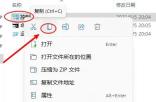
5 Akhirnya, anda boleh mengalihkannya ke desktop.
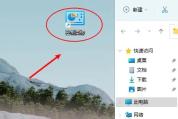
Atas ialah kandungan terperinci Bagaimana untuk meletakkan panel kawalan win11 pada desktop? Tutorial menambah panel kawalan pada desktop win11. Untuk maklumat lanjut, sila ikut artikel berkaitan lain di laman web China PHP!
Artikel berkaitan
Lihat lagi- Bagaimana untuk memasukkan BIOS dalam sistem Win11
- Bagaimana untuk menutup pusat keselamatan win11
- Bagaimana untuk memasang imej ISO dalam sistem Win11
- Bagaimana untuk menetapkan konfigurasi pembolehubah persekitaran jdk dalam sistem win11
- Pengenalan terperinci kepada tutorial menukar sistem win11 kepada win10

